Erkenntnisse sofort umsetzen – mit SurveyMonkey-Tools für die Zusammenarbeit
Erstellen Sie eine Umfrage, versenden Sie sie weltweit und nutzen Sie die gewonnenen Erkenntnisse, um als Team das Wachstum gezielt voranzutreiben. Wir zeigen Ihnen, wie.

Mehr als 260.000 Organisationen weltweit vertrauen uns
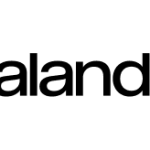

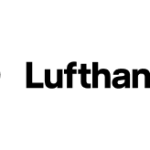
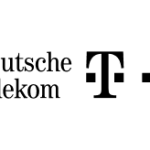
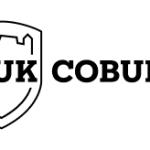
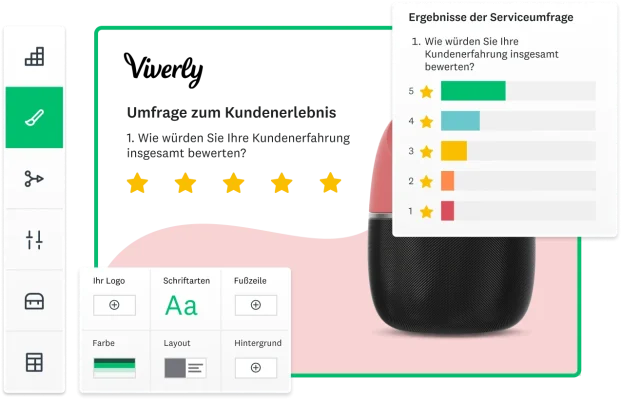
Designen Sie mühelos Umfragen und erhalten Sie blitzschnell wichtige Insights
Legen Sie freigegebene Vorlagen, Logos oder andere Elemente mühelos in einer eigenen Bibliothek für Sie und Ihr Team ab. Erstellen Sie eine Befragung, bearbeiten Sie diese nahtlos im Team und analysieren Sie die Ergebnisse:
- Geben Sie jedem Teammitglied die passenden Rechte, so dass Sie gemeinsam Erhebungen bearbeiten, distribuieren und analysieren können.
- Bieten Sie Ihren Analyst:innen hochaktuelle und detaillierte Insights.
Steigern Sie Ihre Teamleistung mit SurveyMonkey-Tools für die Zusammenarbeit
Integrieren Sie Microsoft Teams, Monday.com, Zapier und weitere Projekttools. Arbeiten Sie markengerecht und gewinnen Sie auf effiziente Weise Umfragen, Feedbackdaten und hochaktuelle, umsetzbare Insights.
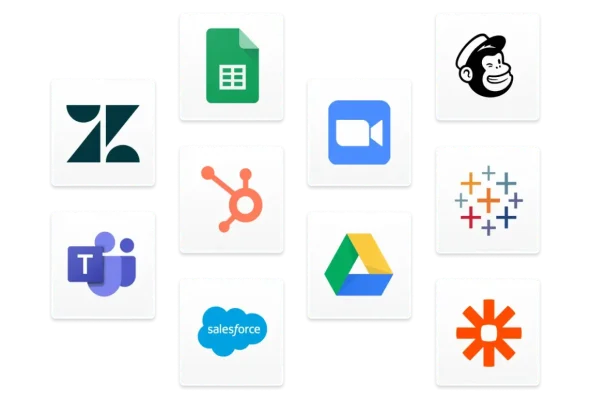

Erzielen Sie schnell eine große Wirkung
Gewähren Sie vollen oder eingeschränkten Zugriff, basierend auf dem Beitrag der Teammitglieder zu den Projektzielen. Gewähren Sie allen in Ihrem Team Zugriff auf die Daten, die sie jeweils benötigen. Sie kontrollieren die Rechte, verwalten die Benutzer:innen und registrieren sich nur für die Features, die Sie auch wirklich brauchen. Erstellen Sie jetzt Ihr Umfrageteam.
Lernen Sie unsere gesamte Bibliothek an Vorlagen kennen
Mit unseren von Profis entwickelten Vorlagen können Sie schneller Umfragen und Formulare erstellen und bereitstellen sowie Antworten erfassen.
Im Team Erkenntnisse gewinnen und schneller handeln
Stärken Sie das Marketing-Team durch Insights
Teilen Sie die gewonnenen Erkenntnisse direkt mit Ihrem Marketingteam, um mehr Wachstum und Rendite zu erzielen und Ihre Markenstrategie zu optimieren. Messen und tracken Sie die Daten Ihrer Marke im Laufe der Zeit und handeln Sie als ein Team. Testen Sie Ideen hinsichtlich Ihrer Umsetzung und erhalten Sie in Echtzeit Marktfeedback zu Produkten, Werbung oder Marketingbotschaften.
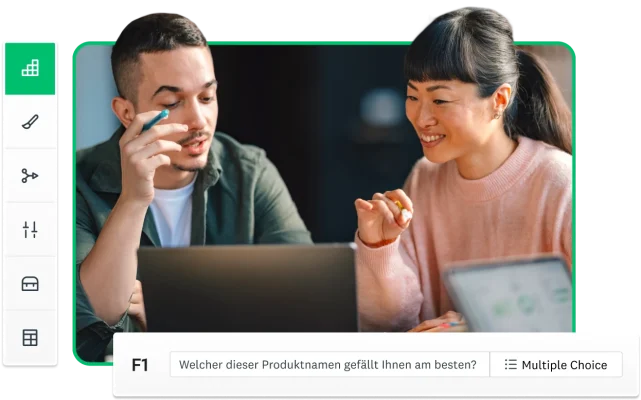
Wählen Sie den Tarif, der am besten zu Ihnen passt
Ein starkes Team durch SurveyMonkey-Tools für die Zusammenarbeit
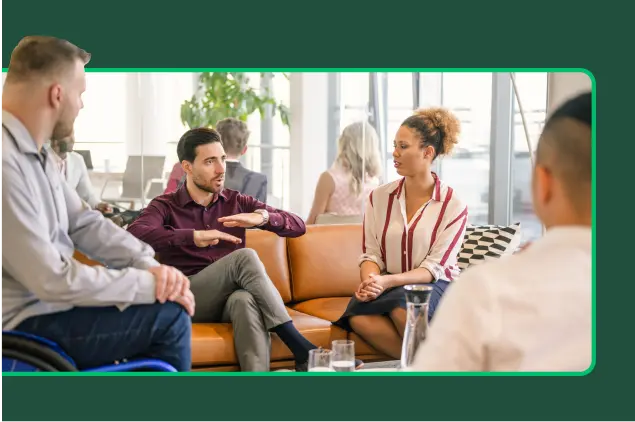
Weitere Infos zu Teamtarifen
Mit flexiblen Einstellungen und schnellen Insights funktionieren SurveyMonkey-Teamtarife genauso gut, wie Ihr Team.

Stellen Sie Ihr perfektes Umfrageteam zusammen
Erstellen Sie mit SurveyMonkey Ihr perfektes Umfrageteam, damit Sie an wirkungsvollen Befragungsprojekten gemeinsam arbeiten können.
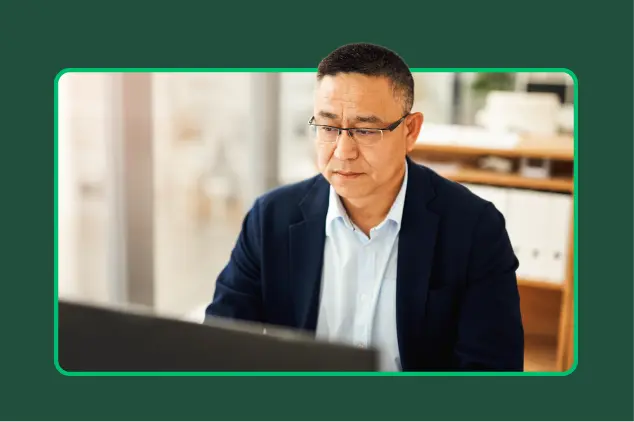
So funktioniert's
Finden Sie heraus, wie einfach es ist, mit Umfragen und Formularen genau die Antworten zu erhalten, die Sie benötigen.

Warum Feedback und Daten zu den besseren Storys führen
Entdecken Sie, warum und wie Feedback ein klareres Bild der Daten zeichnet.
Erfahren Sie, wie leicht die Zusammenarbeit mit SurveyMonkey ist
NPS, Net Promoter und Net Promoter Score sind eingetragene Marken von Satmetrix Systems, Inc., Bain & Company und Fred Reichheld.


